Mantener su iPad 2 actualizado con el software más reciente es crucial para garantizar un rendimiento óptimo, acceder a las últimas funciones y mejorar la seguridad de su dispositivo. Las actualizaciones de software de Apple, conocidas como actualizaciones de iOS, brindan mejoras significativas en términos de estabilidad, rendimiento, seguridad y nuevas características para su iPad. Este artículo le guiará a través del proceso de actualización del software de su iPad 2, proporcionando instrucciones detalladas y consejos para solucionar problemas que pueda encontrar.
¿Por qué actualizar el software de su iPad 2?
Actualizar el software de su iPad 2 ofrece una serie de ventajas, que incluyen⁚
- Mejoras de rendimiento⁚ Las actualizaciones de software a menudo incluyen optimizaciones que mejoran la velocidad y la eficiencia general de su iPad, lo que lleva a una experiencia más fluida.
- Nuevas características⁚ Apple presenta nuevas funciones y mejoras en cada actualización de iOS, lo que le permite aprovechar las últimas capacidades de su iPad;
- Corrección de errores⁚ Las actualizaciones de software abordan errores y problemas conocidos, lo que mejora la estabilidad y la confiabilidad de su iPad.
- Mejoras de seguridad⁚ Las actualizaciones de software incluyen parches de seguridad que protegen su iPad de amenazas y vulnerabilidades potenciales, manteniendo sus datos seguros.
- Compatibilidad⁚ Las actualizaciones de software aseguran la compatibilidad con las últimas aplicaciones y servicios, lo que le permite acceder a una gama más amplia de contenido y funciones.
Requisitos para actualizar el software del iPad 2
Antes de comenzar el proceso de actualización, asegúrese de cumplir con los siguientes requisitos⁚
- Conexión a Internet⁚ Se requiere una conexión a Internet estable para descargar la actualización de software.
- Suficiente espacio de almacenamiento⁚ La actualización de software requiere una cantidad significativa de espacio de almacenamiento libre en su iPad. Asegúrese de tener al menos 1 GB de espacio disponible.
- Batería cargada⁚ Recomiende tener al menos un 50% de carga de batería en su iPad antes de iniciar la actualización. Conectar su iPad a una fuente de alimentación durante la actualización también es una buena práctica.
Cómo actualizar el software del iPad 2⁚ Guía paso a paso
Hay dos métodos principales para actualizar el software de su iPad 2⁚ a través de una conexión inalámbrica (OTA) o utilizando iTunes en una computadora.
Método 1⁚ Actualización inalámbrica (OTA)
Este método es el más conveniente y se puede realizar directamente en su iPad 2⁚
- Conecte su iPad 2 a una red Wi-Fi⁚ Asegúrese de que su iPad esté conectado a una red Wi-Fi estable.
- Abra la aplicación “Ajustes”⁚ Toque el ícono de “Ajustes” en la pantalla de inicio de su iPad.
- Seleccione “General”⁚ Desplácese hacia abajo y toque “General” en el menú de configuración.
- Toque “Actualización de software”⁚ En la sección “General”, toque “Actualización de software”.
- Descargue e instale la actualización⁚ Si hay una actualización de software disponible, su iPad la detectará y le mostrará la opción de descargarla e instalarla. Toque “Descargar e instalar” para comenzar el proceso.
- Introduzca su código de acceso⁚ Es posible que deba introducir su código de acceso para continuar con la instalación.
- Espere a que se complete la instalación⁚ El iPad descargará e instalará la actualización. Este proceso puede tardar un tiempo, dependiendo del tamaño de la actualización y la velocidad de su conexión a Internet.
- Reinicie su iPad⁚ Una vez que la instalación se complete, su iPad se reiniciará automáticamente. Ahora estará ejecutando la última versión de iOS.
Método 2⁚ Actualización a través de iTunes
Si la actualización inalámbrica no funciona o prefiere usar iTunes, puede actualizar su iPad 2 a través de una computadora⁚
- Conecte su iPad 2 a su computadora⁚ Use un cable USB para conectar su iPad 2 a su computadora.
- Abra iTunes⁚ Abra la aplicación iTunes en su computadora.
- Seleccione su iPad 2⁚ En iTunes, haga clic en el ícono de su iPad 2 en la barra lateral izquierda.
- Haga clic en “Resumen”⁚ En el panel de resumen de su iPad, haga clic en “Resumen” en la parte superior.
- Haga clic en “Buscar actualizaciones”⁚ En la sección “Actualizaciones”, haga clic en “Buscar actualizaciones”.
- Descargue e instale la actualización⁚ Si hay una actualización de software disponible, iTunes la detectará y le mostrará la opción de descargarla e instalarla. Haga clic en “Descargar e instalar” para comenzar el proceso.
- Introduzca su código de acceso⁚ Es posible que deba introducir su código de acceso para continuar con la instalación.
- Espere a que se complete la instalación⁚ iTunes descargará e instalará la actualización. Este proceso puede tardar un tiempo, dependiendo del tamaño de la actualización y la velocidad de su conexión a Internet.
- Desconecte su iPad 2⁚ Una vez que la instalación se complete, puede desconectar su iPad 2 de la computadora. Ahora estará ejecutando la última versión de iOS.
Consejos y trucos para actualizar el software del iPad 2
Aquí hay algunos consejos adicionales para garantizar una actualización de software exitosa⁚
- Realice una copia de seguridad de su iPad⁚ Antes de actualizar el software, es fundamental realizar una copia de seguridad completa de su iPad. Esto le permitirá restaurar sus datos si algo sale mal durante la actualización.
- Asegúrese de tener suficiente espacio de almacenamiento⁚ La actualización de software requiere una cantidad significativa de espacio de almacenamiento libre. Asegúrese de tener al menos 1 GB de espacio disponible en su iPad.
- Conecte su iPad a una fuente de alimentación⁚ Es recomendable conectar su iPad a una fuente de alimentación durante la actualización, especialmente si tiene una batería baja. Esto evitará que su iPad se apague durante el proceso de actualización.
- Espere a que se complete la instalación⁚ No interrumpa el proceso de actualización ni apague su iPad durante la instalación. De lo contrario, podría dañar su dispositivo.
- Compruebe la compatibilidad⁚ Antes de actualizar, asegúrese de que su iPad 2 sea compatible con la versión de iOS que está instalando. Puede encontrar información sobre la compatibilidad en el sitio web de Apple o en la descripción de la actualización.
Solución de problemas de actualización de software
Si encuentra problemas al actualizar el software de su iPad 2, aquí hay algunos consejos para solucionarlos⁚
- Compruebe su conexión a Internet⁚ Asegúrese de que su iPad esté conectado a una red Wi-Fi estable y que tenga una conexión a Internet sólida.
- Reinicie su iPad⁚ Reiniciar su iPad a veces puede resolver problemas menores que impiden la actualización.
- Asegúrese de tener suficiente espacio de almacenamiento⁚ Elimine aplicaciones o archivos innecesarios para liberar espacio de almacenamiento en su iPad.
- Intente actualizar a través de iTunes⁚ Si la actualización inalámbrica no funciona, intente actualizar su iPad a través de iTunes en su computadora.
- Póngase en contacto con el soporte de Apple⁚ Si aún tiene problemas, póngase en contacto con el soporte de Apple para obtener ayuda adicional.
Conclusión
Actualizar el software de su iPad 2 es esencial para mantener un rendimiento óptimo, acceder a las últimas funciones y mejorar la seguridad de su dispositivo. Siga los pasos detallados en este artículo para actualizar el software de su iPad 2 de manera eficiente y sin problemas. Recuerde realizar una copia de seguridad de sus datos, asegurarse de tener suficiente espacio de almacenamiento y conectar su iPad a una fuente de alimentación durante el proceso de actualización. Si encuentra algún problema, consulte la sección de solución de problemas para obtener ayuda adicional.
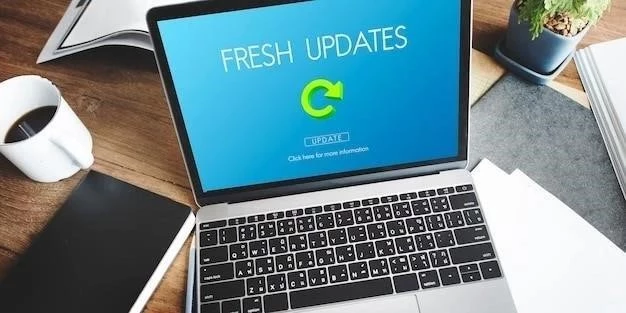


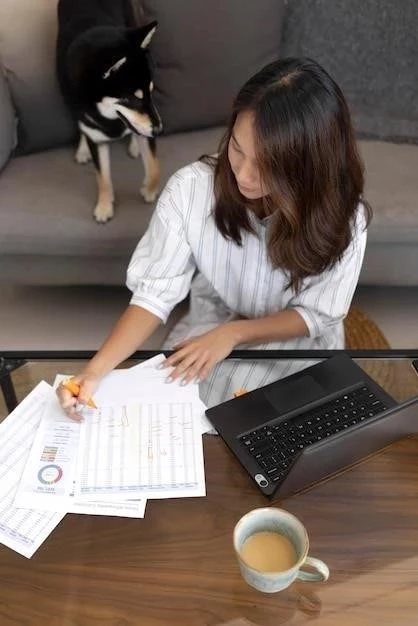



Un artículo muy útil para aquellos que desean actualizar el software de su iPad 2. La información es precisa y fácil de entender, y la guía paso a paso es clara y concisa. La sección de consejos para solucionar problemas es una adición valiosa.
El artículo ofrece una guía completa y clara sobre la actualización del software del iPad 2. La información sobre los beneficios de la actualización, los requisitos previos y los pasos a seguir es precisa y fácil de entender. Se agradece la inclusión de consejos para solucionar problemas y la mención de la importancia de las copias de seguridad.
Excelente artículo que explica de manera concisa y precisa cómo actualizar el software del iPad 2. La estructura del texto es lógica y facilita la comprensión del proceso. La información sobre la importancia de las actualizaciones y las posibles soluciones a problemas comunes es muy útil.
El artículo presenta una guía completa y práctica sobre la actualización del software del iPad 2. La información sobre los requisitos previos, los pasos a seguir y las posibles soluciones a problemas comunes es muy útil. Se agradece la inclusión de consejos para garantizar un proceso de actualización exitoso.
Un artículo bien estructurado y fácil de leer que proporciona información clara y precisa sobre la actualización del software del iPad 2. La sección de consejos para solucionar problemas es especialmente útil, ya que aborda algunos de los problemas más comunes que pueden surgir durante el proceso de actualización.
El artículo es informativo y bien escrito. La información sobre los beneficios de la actualización del software es convincente y la guía paso a paso es fácil de seguir. Se agradece la inclusión de consejos para solucionar problemas y la mención de la importancia de las copias de seguridad.